Materi Kelas 8
Fungsi Statistika Dasar
(Microsoft Excel)
Fungsi-fungsi yang dimaksud adalah sebagai berikut :
=SUM(number1;[number2];...) : Menjumlahkan data dalam range
=AVERAGE(number1;[number2];...) : Mencari nilai rata-rata dalam range
=MAX(number1;[number2];...) : Mencari nilai tertinggi dalam range
=MIN(number1;[number2];...) : Mencari nilai terendah dalam range
=VAR(number1;[number2];...) : Mencari nilai variance dalam range
=STDEV(number1;[number2];...) : Mencari standar deviasi dlm range sampel data
=COUNT(value1;[value2];...) : Mencari banyaknya data dalam range
Pengoperasian fungsi diatas menggunakan referensi sel (merunjuk alamat sel tertentu).
Pehatikan gambar berikut ini :
Untuk menghitung jumlah pada fungsi SUM atau fungsi yang lain dalam data tabel diata merujuk pada renge data tabel yang akan dihitung yaitu range D5:D9. ( Tanda titik dua " : " dibaca sampai dengan ). Nah bagaimana cara menyisipkan fungsi ikuti caranya dibawah ini.
Menyisipkan fungsi dapat dilakukan dengan berbagai cara :
1. Manual/sederhana :
yaitu dengan menuliskan fungsi secara langsung pada sel tempat menampung hasil perhitungan atau melalui formula bar.
Langkah yang dapat dilakukan :
- Pilih dan klik menu Insert
- Pilih dan klik Function sehingga muncul kotak dialog Insert Function seperti gambar disamping.
- Pilih jenis fungsi yang akan digunakan pada kolom "select a function"
- Klik OK
- Kemudian muncul kotak dialog Function Arguments.
- Isi kotak argumen atau klik tombol sebelah kanan kolom argumen.

- Klik OK
Contoh bila diterapkand alam lembar kerja seperti pada gambar dibawah ini.
3. Melalui Ikon AutoSum
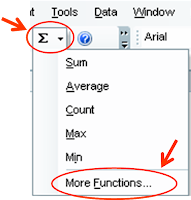 Ikon AutoSum berada di barisan toolbar standar dengan simbul " Σ
". Jika akan melakukan penjumlahan maka tinggal klik ikon tersebut
tetapi jika membutuhkan fungsi yang lain klik panah kebawah disamping
kanan ikon sum " Σ " tersebut dan akan menampilkan pilihan jenis fungsi yang umum digunakan. More Function berada di bagian bawah pilihan jenis fungsi tersebut berguna untuk membuka kotak dialog Insert Function lihat
gambar kotak dialog Insert function diatas dan menampilkan macam-macam
fungsi yang dapat digunakan untuk melakukan pengolahan angka dalam
lembar kerja microsoft excel.
Ikon AutoSum berada di barisan toolbar standar dengan simbul " Σ
". Jika akan melakukan penjumlahan maka tinggal klik ikon tersebut
tetapi jika membutuhkan fungsi yang lain klik panah kebawah disamping
kanan ikon sum " Σ " tersebut dan akan menampilkan pilihan jenis fungsi yang umum digunakan. More Function berada di bagian bawah pilihan jenis fungsi tersebut berguna untuk membuka kotak dialog Insert Function lihat
gambar kotak dialog Insert function diatas dan menampilkan macam-macam
fungsi yang dapat digunakan untuk melakukan pengolahan angka dalam
lembar kerja microsoft excel.
4. Melalui Wizard Insert Function
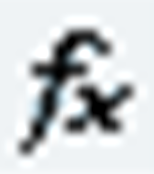 Icon
Insert Function berada di sebelah kiri formula bar dengan cara mengklik
ikon tersebut dan akam membuka kotak dialog Insert Function.
Icon
Insert Function berada di sebelah kiri formula bar dengan cara mengklik
ikon tersebut dan akam membuka kotak dialog Insert Function.



Tidak ada komentar:
Posting Komentar